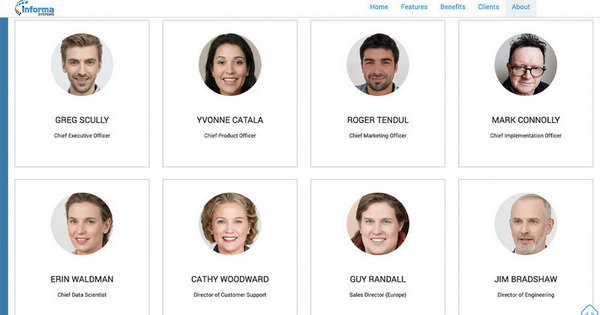以 Splitzer 體驗更豐富的 Lomography 樂趣!

你有用過 Lomography Splitzer 嗎?我可是他的頭號粉絲呢!視乎你的使用方式,你可為你的 Analogue 攝影傑作增添超棒的效果!我會於文章中詳細介紹當中的一些應用技巧,看下去吧!
我相信你應該有聽過「全面啟動 Inception」這部電影,這張照片看來就像是該電影的其中一個場景。它擁有對稱的影像,雖然看起來有點詭異,但也同時很自然,我使用了 Lomography Splitzer 來捕捉這個畫面。使用 Splitzer 以獲得這樣的效果並不難,你只要知道當中的竅門便可輕易辦妥。
1. 取得最佳的天氣情況
如果你使用彩色底片(包括彩色正片),在陽光普照的大晴天下拍攝將會獲得最佳的效果。因為你以最佳的光線突顯色彩的繽紛及鮮明的對比。如果你在多雲的陰天拍攝,你或許未能拍出預期的效果。這一次我使用的是 Lomography X-Pro 100 這卷正片。

在多雲的陰天拍攝。我想,也算是不賴吧!
2. 把你的 LC-A+ 倒過來拍攝
如果你已用過 Splitzer ,你必定知道若要拍出對稱的影像,只需要把你的相機上下倒轉來拍即可。當我把它倒過來拍攝時,我通常使用我的左手姆指按快門;你要學會慢慢習慣,若不,手部的震動便會引致影像模糊。
現在,拍攝畫面的第一個影像(這時候, Splitzer 覆蓋鏡頭上半部份)。接著,拉動 MX 鈕,把你的 Splitzer 轉動 180 度以覆蓋畫面的下半部份,並把你的相機上下倒轉。照著你拍攝的第一個影像時的構圖方式,在同一張底片上拍攝第二個影像。(記住,第二次拍攝是上下顛倒的,所以看到 Splitzer 蓋住鏡頭上半部份是對的!)
在此給你另一個小秘技,當你放開快門鈕時,請記得別讓你的手指遮蓋測光錶,以免你獲得曝光不正確的影像。

把它上下倒轉拍攝,並以姆指按動快門。
3. 獲得正確曝光是必需的
當你拍攝多重曝光的照片時,你必需測光以獲得準確的曝光。這一次,你不用太擔心這方面的問題,因為大部份影像並沒有重疊。你只要按底片標示的 ISO 設定便可(如果你以 ISO 100的底片拍攝,便直接在相機 ISO 設定為 100)。這樣似乎會拍得稍為過曝的影像,但足夠的光線卻可改善黑角的問題,光線平衡後得出的結果會是不錯的拍攝效果。
如果你的照片曝光不足,其中央部份便可能出現明顯的黑角;這樣,你並不會拍得預期中的效果(除非你喜歡這種風格)。如果你不確定,你可以用不同的 ISO 設定拍攝同一個畫面以作比較。

因曝光不足而於畫面中央形成的巨大黑角。
4. 調整視差
我想,在你希望拍得完全對稱影像的大前題下,這是最難以調整的元素。視差就是你從觀景窗中看到的跟實際拍攝得到的兩者影像間的差異。我的 LC-A+ 是有視差的,我相信你手上的那一台也有。如果你了解如何稍為遷就拍攝的角度以平衡視差的問題,你便可拍得完美的對稱影像。
舉個例說,我的 LC-A+ 左邊視角較廣;如果你在拍攝時沒有考慮這個因素,應該無法拍到完美的反射影像,而第二次拍攝的下半部照片角落或許會被 Splitzer 裁切掉。要避免這個情況,構圖時便要稍為偏向右下方;當你把相機倒轉拍攝時,構圖就要稍為偏向左上方(我知道那是有點複雜的,尤其是當你還沒習慣的時候)。

視差影像(我的 LC-A+)
5. 拍攝備份照片以防萬一
要拍攝完全對稱的影像並不容易,尤其是當你需要調整視差的時候,難度更會加倍。 LC-A+ 的測光錶表現也算不上十分穩定,因此照片中的上或下半部也許會得到不準確的曝光。
總括來說,我通常會為同一個場景拍攝至少兩張照片,以確定我能獲得預期的效果。一般情況下,只要調整一下構圖便可省掉你不少時間。是的,你需要極具耐性及專注力才能拍下完美而對稱的影像。如果你在芸芸照片中找到一張拍得超精彩的照片,你一定會為此而高興!

拍攝,再持續拍攝,你終有一天會拍得一張代表作!
希望這篇文章有助於你了解如何使用 Splitzer ,快來試試看吧!加油,你必定可利用你的 LC-A+ 拍出超棒的作品,好好享受你的 MX 時光吧!
Lomo LC-A+ – 帶著原裝 Lomo LC-A 最優秀的裝備而來,並進一步提升,讓它附有更棒的功能-Lomo LC-A+ 就是最優質、最令人驚喜而不能預計的、堅固耐用的、可放於口袋中的、成像色彩鮮活及以令人隨拍上癮而聞名的相機。馬上前往網路商店擁有 Lomo LC-A+ 。
由 hodachrome 編寫, gateau 翻譯